שגיאה 13003 מציינת את המחשב שלך לא הצליח להתקין את Zoom חדרים עקב לא מספיק הרשאות. במילים אחרות, לחשבון שבו אתה משתמש אין את ההרשאות הדרושות להתקנת אפליקציות. בוא נראה איך אתה יכול לעקוף את קוד השגיאה 13003 ולהתקין את Zoom Rooms במחשב שלך.
כיצד לתקן שגיאת זום חדרים 13003
התקן את זום עם זכויות אדמין
ודא שאתה משתמש בחשבון ניהול. לאחר מכן הורד באופן ידני את לקוח Zoom מ האתר הרשמי של זום. לחץ לחיצה ימנית על המתקין כדי להפעיל אותו עם זכויות מנהל. זה אמור להספיק כדי למנוע שגיאות הקשורות להרשאה.
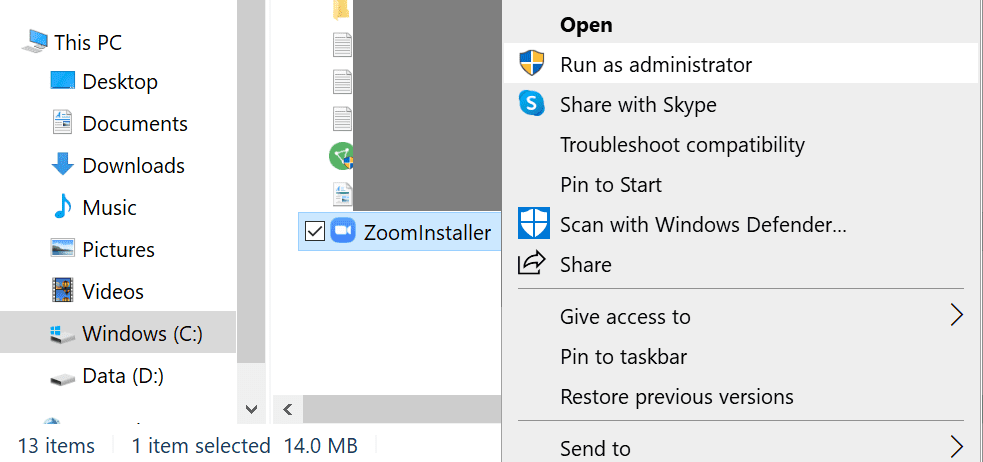
אם המחשב שלך מנוהל על ידי ארגון, ייתכן שמנהל ה-IT שלך הגדיר מדיניות ספציפית כדי לחסום משתמשים מלהתקין תוכניות כלשהן. אם זה המקרה, פנה למנהל ה-IT שלך.
עדכן את הדרייברים שלך
מנהלי התקן וידאו ואודיו מיושנים או פגומים עלולים להפעיל את שגיאת הזום המעצבנת 13003. עדכן או תתקין מחדש את הדרייברים שלך ולבדוק אם הבעיה נעלמה.
- הפעל את מנהל התקן.
- לאחר מכן אתר את קטגוריות הנהגים שלהלן:
- בקרי סאונד, וידאו ומשחקים.
- מתאמי תצוגה.
- הרחב כל קטגוריית נהג ובחר עדכן את הכונן.

- אם שגיאה 13003 נמשכת, בחר הסר את התקנת המכשיר כדי להסיר את מנהל ההתקן הנוכחי.
- הפעל מחדש את המחשב. המכשיר שלך יתקין אוטומטית את מנהלי ההתקן העדכניים ביותר עם הפעלה מחדש.
סגור תוכניות אחרות
אם אינך יכול להתקין את Zoom, סגור את כל שאר התוכניות הפועלות ברקע. זה כולל את האנטי-וירוס, חומת האש, ה-VPN, וכן הלאה. תוכניות צד שלישי עלולות להתנגש עם מתקין Zoom.
- הפעל את מנהל משימות, ולחץ על תהליכים לשונית.
- לחץ לחיצה ימנית על התוכניות שברצונך לסגור ובחר סיום משימה.

- לאחר מכן, הורד שוב את Zoom מהאתר הרשמי והפעל את תוכנית ההתקנה כמנהל.
לחלופין, אתה יכול גם לאתחל את המחשב שלך. להוראות שלב אחר שלב, בדוק המדריך הזה.
אל תשכח להפעיל את הגנת האנטי וירוס וחומת האש שלך לאחר התקנת Zoom.